وقتی عکسهای شگفتانگیزی میگیرید و می خواهید آنها را با دیگران به اشتراک میگذارید، باید به دیگران بگویید که شما خالق این عکس ها هستید. به همین دلیل برای محافظت از حق چاپ عکس خود، واترمارک را به عکس اضافه خواهید کرد. با این حال، گاهی اوقات، شما فقط می خواهید یکی از تصاویر را به عنوان پس زمینه دسکتاپ تنظیم کنید، و با این کار عکس اصلی از بین می رود، پس حذف واترمارک از روی عکس نمی تواند گزینه خوبی باشد.
نحوه حذف واترمارک از روی عکس رایگان از طریق سایت حذف واترمارک Pixlr
در این قسمت نحوه حذف واترمارک از روی عکس با موفقیت و بصورت رایگان را به شما نشان خواهیم داد.
مرحله 1: وب سایت رسمی Pixlr را باز کنید و در پنجره پاپ آپ گزینه OPEN IMAGE FROM COMPUTER را انتخاب کنید.
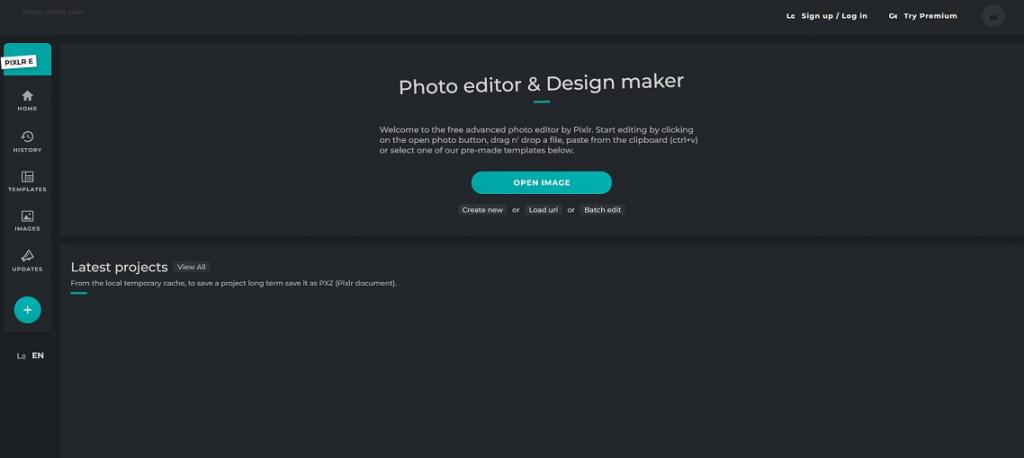
مرحله 2: عکسی که می خواهید واترمارک از روی آن حذف شود را انتخاب کنید و روی گزینه Open کلیک کنید تا عکس بارگذاری شود.
مرحله 3: اگر متوجه شدید که واترمارک در گوشه تصویر وجود دارد می توانید عکس را برش دهید.
حتما بخوانید: آموزش حذف واترمارک از فیلم با 4 روش حرفه ای
مرحله 4: ابزار برش را انتخاب کنید، محتوای تصویری که می خواهید باقی بماند را انتخاب کنید. سپس در پنجره پاپ آپ روی گزینه OK کلیک کنید تا تغییرات اعمال شود.
مرحله 5: روی File ضربه بزنید و از منوی کشویی گزینه Save را انتخاب کنید.
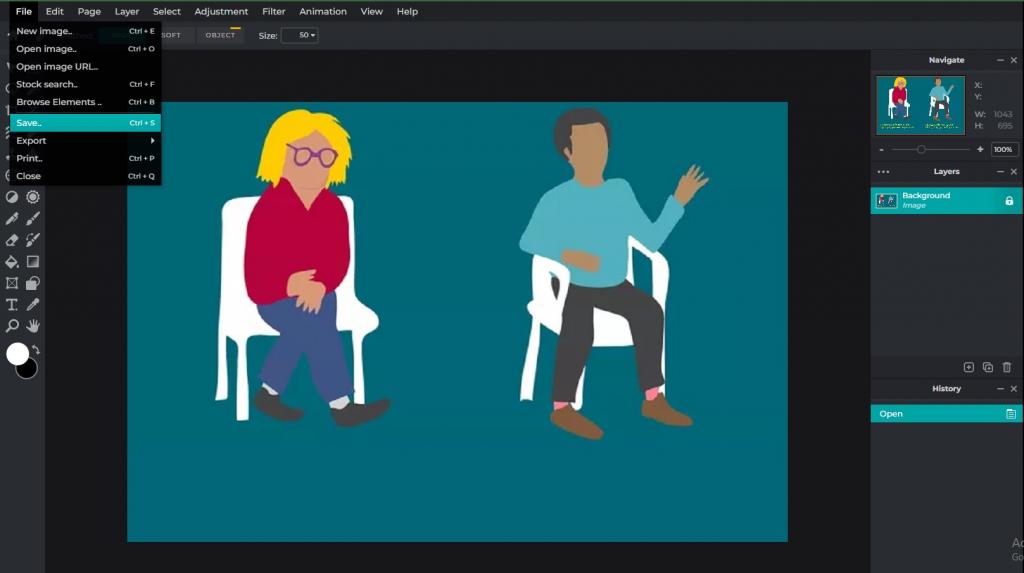
حذف واترمارک از عکس با برنامه رایگان Pixlr
وقتی واترمارک ویدیو کوچک و پسزمینه تقریباً مشابه باشد، می توانید واترمارک را با کمک برنامه Pixlr حذف کنید.
دانلود برنامه حذف واترمارک از روی عکس
مرحله 1: عکسی که می خواهید واترمارک آن حذف شود را باز کنید.
مرحله 2: روی آیکون Clone stamp tool در پنل سمت چپ کلیک کنید و شروع به حذف واترمارک از روی عکس خود کنید.
مرحله 3: برای حذف واترمارک، میتوانید کلید + Ctrl را فشار دهید تا قسمتی که می خواهید حذف کنید را انتخاب کنید. باید با حوصله از این ابزار استفاده کنید.
مرحله 4: پس از حذف واترمارک از روی عکس، میتوانید در قسمت نوار ابزار گزینه File را انتخاب کنید. بعد از لیست کشویی گزینه Save را انتخاب کنید.
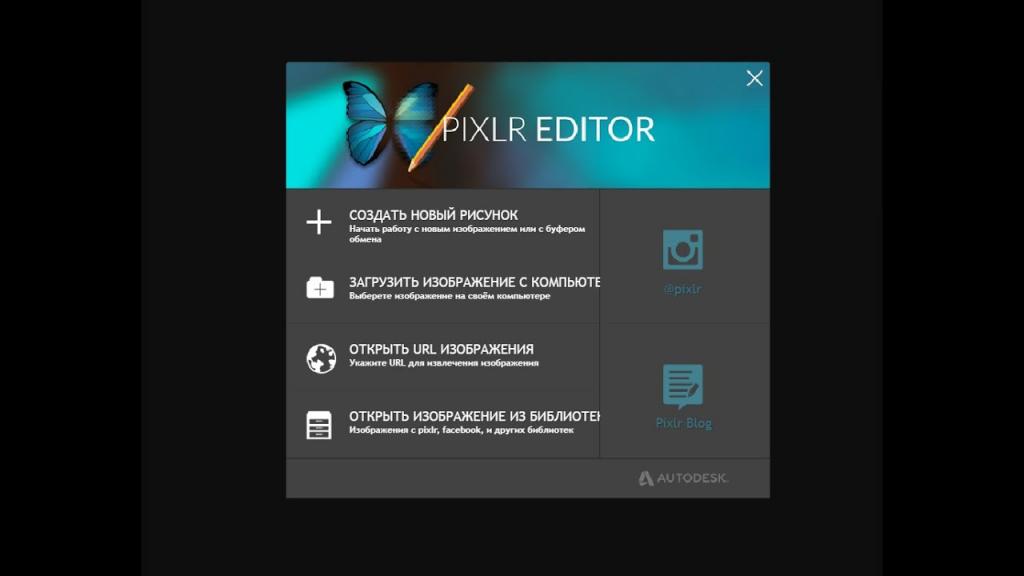
سخن آخر
اگر عکس دارید که روی آن واترمارک، نوشته یا متنی هست که میخواهید آن را حذف کنید، می توانید از این دو روش ساده برای حذف واترمارک از روی عکس که در این مطلب به شما آموزش دادیم. استفاده کنید.
مقالات مرتبط:
نحوه حذف نوشته از روی پی دی اف با 8 روش ساده
آموزش گام به گام اضافه کردن واترمارک در گوگل داکس (Google Docs)


دیدگاه ها